360浏览器关闭护眼模式的操作方法
1、双击桌面上的 360安全浏览器 快捷方式来打开它。

2、打开之后,可以看到页面时浅绿色的,这种颜色可以保护眼睛。
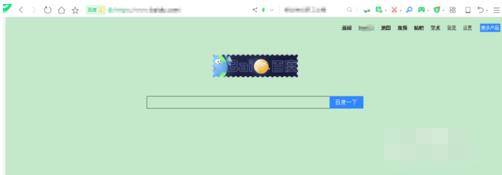
3、然后点击右上角的 管理 图标,在出现的菜单中点击 管理 选项。
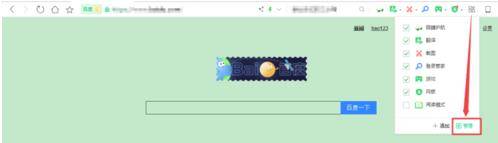
4、然后在打开的 扩展管理 页面中,可以根据需要将它 停用 或者是 卸载 掉。
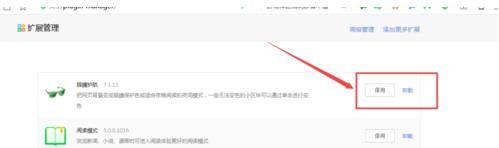
5、如 停用掉,点击右侧的 停用 按钮,可以看到它的图标变为灰色了;而回到页面中刷新一下页面,可以看到护眼模式没有了,恢复正常了。
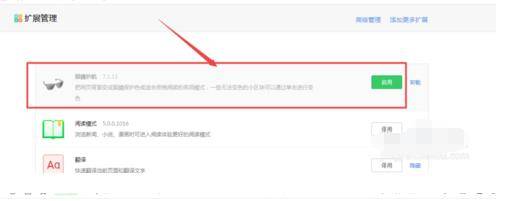
6、也可以属于右击这个护眼模式的图标,在出现的菜单中点击 停用 或者是 卸载 ,也可以做到将它关闭掉。
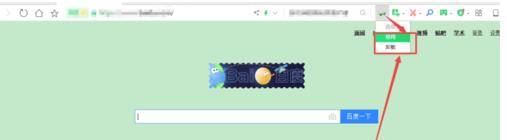
以上就是360浏览器关闭护眼模式的操作方法,大家只需要按照上面的方法来进行操作,就可以轻松推出护眼模式了。